كيفية إصلاح خطأ النقر لإعادة المحاولة في عدسة Snapchat
كيفية إصلاح خطأ النقر لإعادة المحاولة في عدسة Snapchat
واجه iOS 15 مشكلات في الاتصال بمفاتيح الراديو الخاصة به. واجه المستخدمون مشكلات في الاتصال بشبكة WiFi واتصال Bluetooth وإشارات الشبكة. قد يرى المستخدمون أشرطة إشارة كاملة ولكن رسالة "لا توجد خدمة" في شريط الحالة تشير إلى عدم وجود اتصال بالشبكة. هذا يمنع المستخدمين من إجراء المكالمات واستخدام 3G / 4G / 5G.
إصلاح iPhone الذي يظهر "لا توجد خدمة" مع iOS 15
إذا لم تحصل على أي إشارات على هاتفك ، ولم تظهر رسالة أي خدمة في شريط الحالة بعد التحديث إلى iOS 15 ، فهذا خطأ شائع إلى حد ما. فيما يلي بعض الأشياء التي يمكنك محاولة إصلاحها ، ولكن تأكد من عمل نسخة احتياطية لهاتفك أولاً.
1. أعد تشغيل هاتفك
إذا كانت لديك مشكلة في إشارات الشبكة ، فيجب أن تحاول دائمًا إعادة تشغيل هاتفك أولاً.
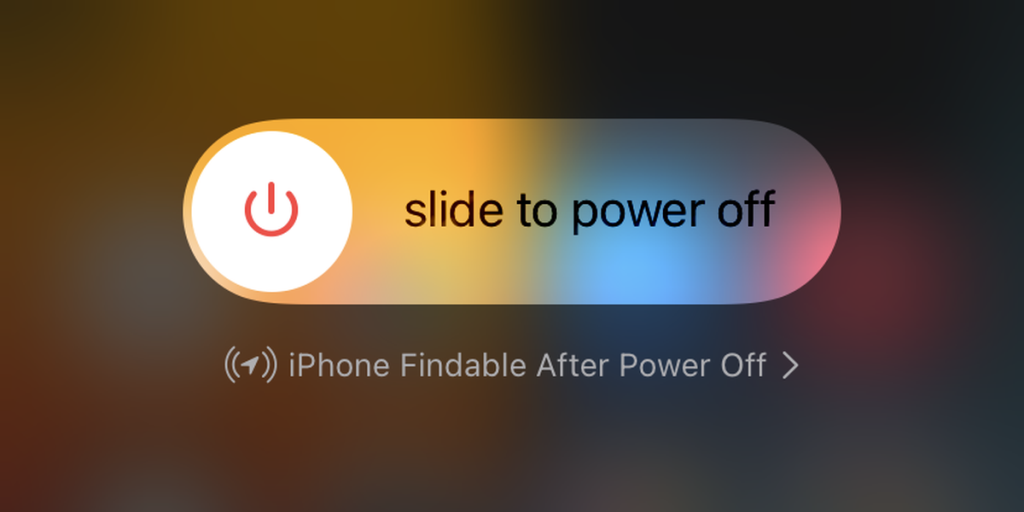
2. أعد تشغيل الهاتف في وضع الطائرة
إذا لم تؤد إعادة تشغيل الهاتف إلى حل المشكلة ، فضعه في وضع الطائرة ثم أعد تشغيله.
3. اتصل بمزود الشبكة
في بعض البلدان ، ومع مزودي شبكات معينين ، عندما يتم تحديث البرامج الثابتة للهاتف ، تحتاج الشبكة إلى دفع الإعدادات الجديدة إلى الجهاز. يجب أن يحدث ذلك تلقائيًا ولكن يمكنك الاتصال بمزود الشبكة ويمكنه مساعدتك في الإعدادات. سيتم دفع إعدادات الشبكة إلى رقمك وستحتاج على الأرجح إلى إعادة تشغيل الهاتف بعد استيرادها.
4. إعادة ضبط إعدادات الشبكة
حاول إعادة ضبط إعدادات الشبكة. لن ينتج عن ذلك أي فقد للبيانات ولكنك ستحتاج إلى الاتصال بشبكات WiFi مرة أخرى (أضف كلمة المرور مرة أخرى).
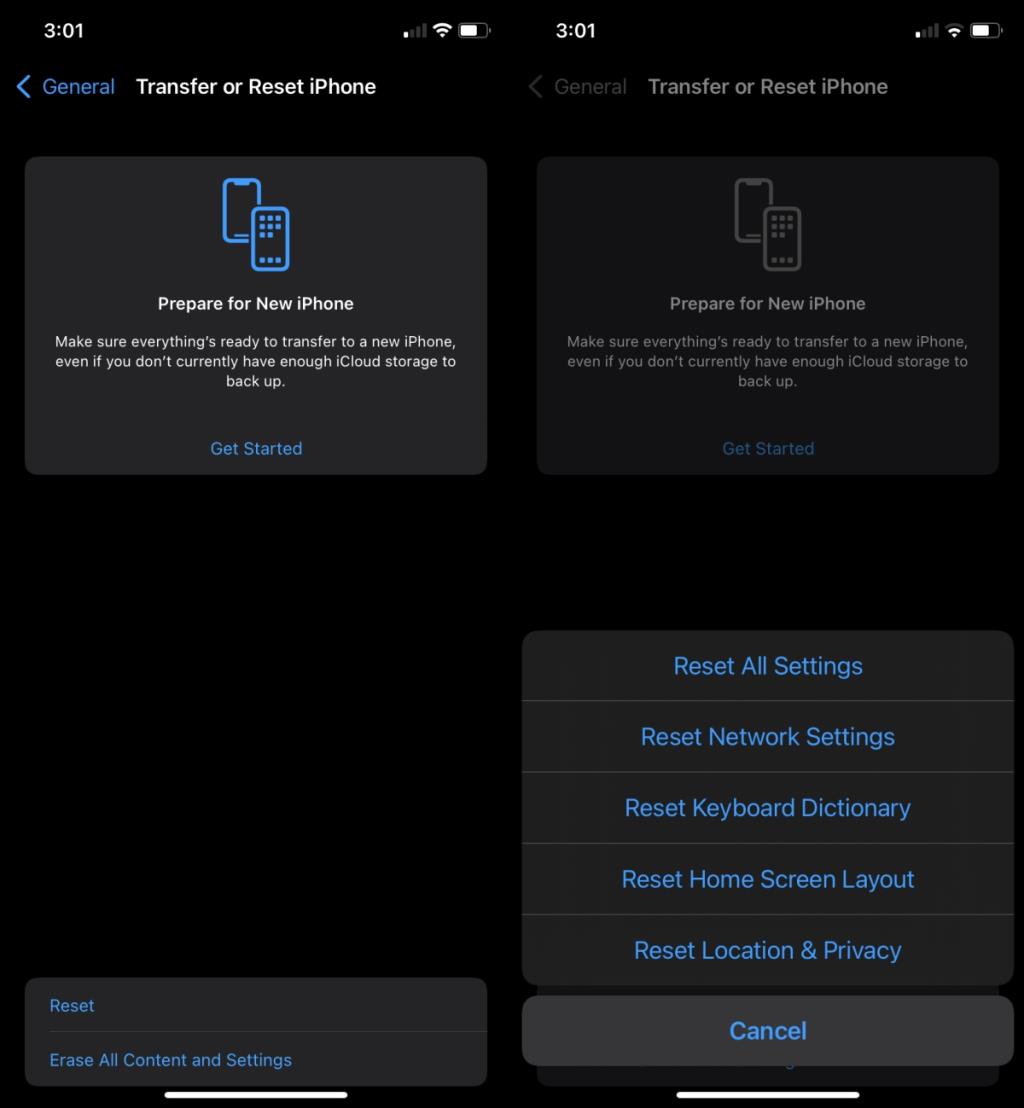
5. أعد إدخال بطاقة SIM
أخرج بطاقة SIM من درج بطاقة SIM وأعد إدخالها. يمكنك استخدام مفتاح SIM إذا كان لا يزال لديك أو تستخدم دبوسًا.
استنتاج
مشاكل الإشارة والاتصال ليست جديدة على iPhone أو iOS. قبل عدة إصدارات ، عندما قدمت شركة Apple جهاز iPhone 6 الجديد بتصميم الشريط ، كان يتداخل مع الإشارات. تحديث iOS هو ما أصلحه. إذا كان لديك تحديث iOS 15 معلق للتثبيت ، فيجب عليك تثبيته. اعتبارًا من الآن ، يتوفر iOS 15.1.
كيفية إصلاح خطأ النقر لإعادة المحاولة في عدسة Snapchat
كيفية ترقية البرامج الثابتة على جهاز تتبع النشاط أو الساعة الذكية
إذا قمت بتمكين الإشعارات لتطبيق Twitter، فسوف ينبهك عندما يذكرك شخص ما في تغريدة، أو يضع تغريدة قمت بتغريدها في المفضلة أو يعيد تغريدها.
Apple Music هي خدمة موسيقى تعتمد على الاشتراك، ولأنها من Apple، تُفرض عليك عند فتح تطبيق الموسيقى على جهاز iOS الخاص بك. عندما
كيفية مشاركة منشور على Instagram في قصتك
هل سئمت من اقتراحات الأصدقاء العشوائية على سناب شات؟ تعلّم كيفية تعطيل ميزة "الإضافة السريعة" في إعدادات سناب شات والتحكم بمن يمكنه إضافتك.
كيفية استخدام تحديات العدسات على سناب شات
كيفية إيقاف إشعارات القراءة على سكايب
كيفية استخدام ترجمة جوجل على هاتفك دون اتصال بالإنترنت
استخدام الآيباد لتدوين الملاحظات فكرة ذكية، ولكن ما هو التطبيق الأفضل؟ هذه هي تطبيقاتنا المفضلة لتدوين الملاحظات على الآيباد.

![كيفية إيقاف تشغيل شاشة البداية لتطبيق Apple Music في تطبيق الموسيقى [iOS] كيفية إيقاف تشغيل شاشة البداية لتطبيق Apple Music في تطبيق الموسيقى [iOS]](https://tips.webtech360.com/resources8/r252/image-9677-0829094420163.jpg)